当前位置:首页 > 帮助中心 > 老电脑装win7选64位还是32位好?老电脑重装系统教程【图示】
老电脑装win7选64位还是32位好?老电脑重装系统教程【图示】
老电脑装win7选64位还是32位好?这一点就要取决于你的电脑来,你可以去查看一下原系统是哪种,再去下载对应的系统镜像安装就可以了。至于安装工具,则建议使用u盘启动盘来操作,它操作简单易学,也不用担心有不懂的英文。今天就来讲解一下老电脑重装系统教程图示。

一、电脑重装系统工具
镜像版本: Windows 7企业版
工具软件:大白菜u盘启动盘制作工具(点击红字下载)
二、电脑重装系统准备
1、电脑重装系统,需要从U盘启动,所以制作u盘启动盘要选对启动模式。近几年的电脑,建议默认USB—HDD模式,老电脑则使用USB—ZIP模式。
2、此外,U盘启动盘还需考虑分区格式。而目前,大多数电脑通常兼容NTFS格式,直接默认选择即可。
3、关于系统镜像,可以访问“msdn我告诉你”网站下载,因为那里有从Win7到Win10等多个版本的系统镜像供下载,点击左侧的“操作系统”展开操作即可。
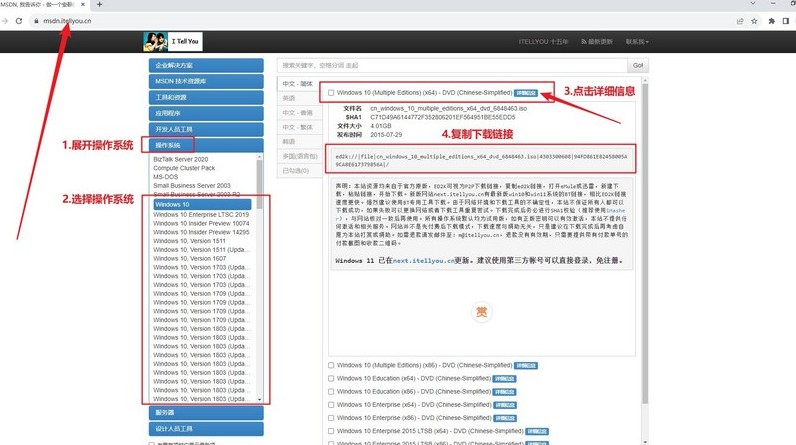
三、电脑重装系统操作
第一步:制作U盘启动盘
1、访问大白菜官网,官网网址www.winbaicai.com,进入里面下载U盘启动盘制作工具。
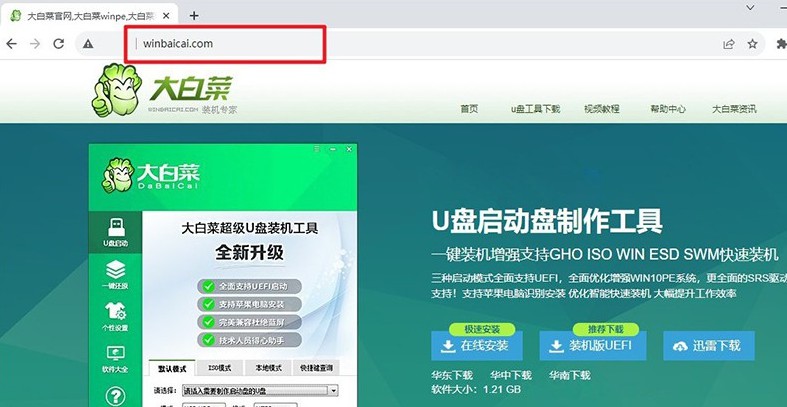
2、下载好U盘启动盘制作工具后,解压并打开,如图所示,点击一键制作成usb启动盘即可。
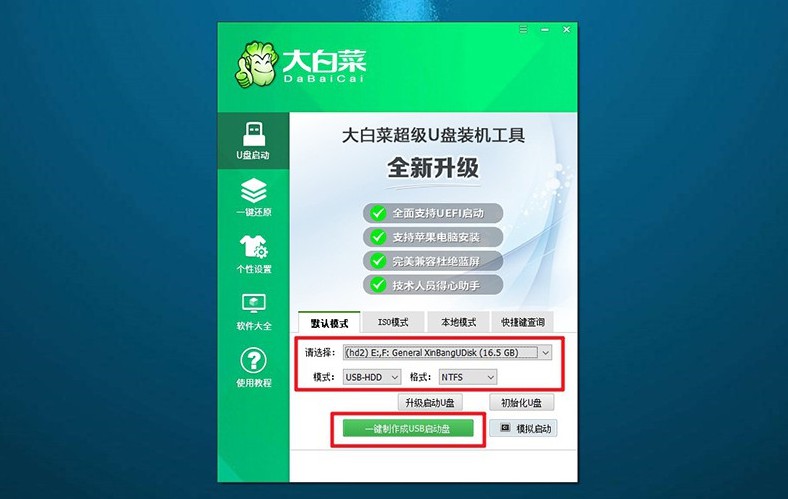
第二步:设置电脑u盘启动
1、这里有常见电脑品牌的u盘启动快捷键表格,你先找到重装系统电脑的快捷键。
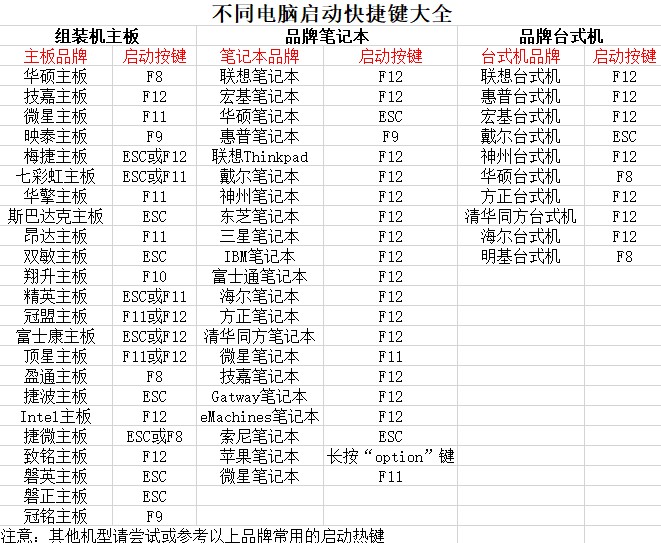
2、将u盘启动盘接入电脑之后,重新启动电脑,并按下相应的U盘启动快捷键设置u盘启动即可。
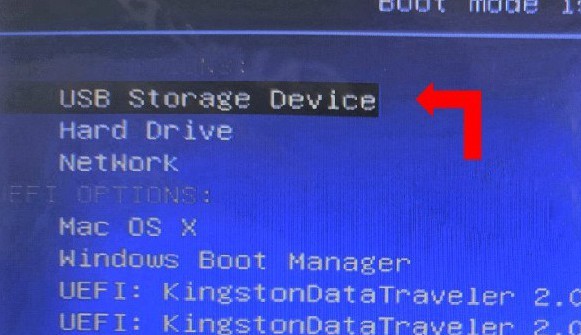
3、进入大白菜主菜单后,如图所示,选择【1】启动Win10X64PE”并按下回车键即可。
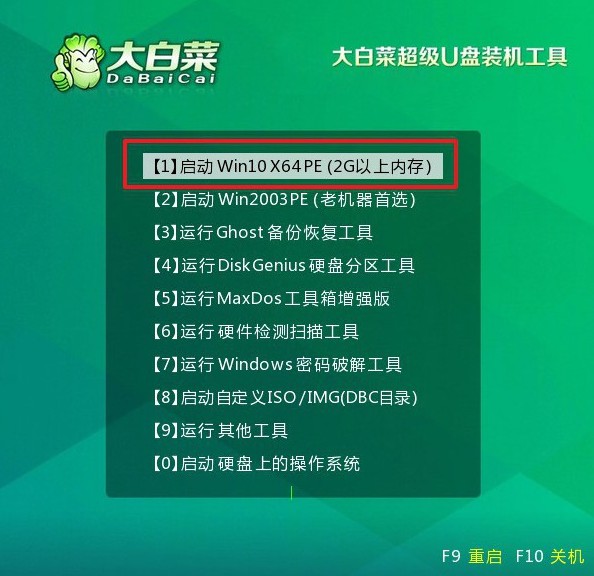
第三步:重装电脑系统
1、通过上面的步骤,我们就可以进行后续系统安装,打开大白菜装机软件,将系统安装到c盘即可。
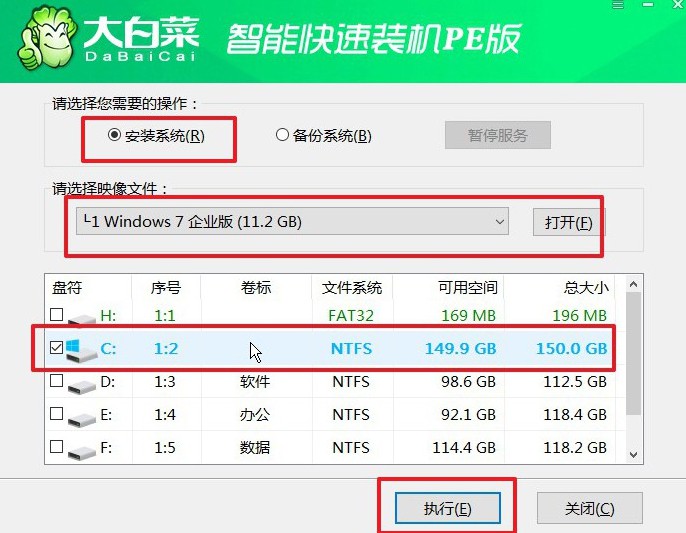
2、软件弹出还原窗口后,选择默认选项,然后点击“是”让软件自动操作。
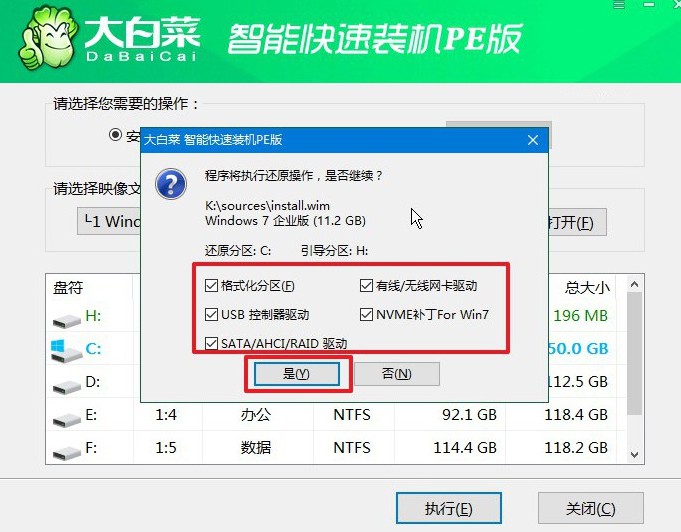
3、在系统安装部署界面中,请确保勾选了重启选项。
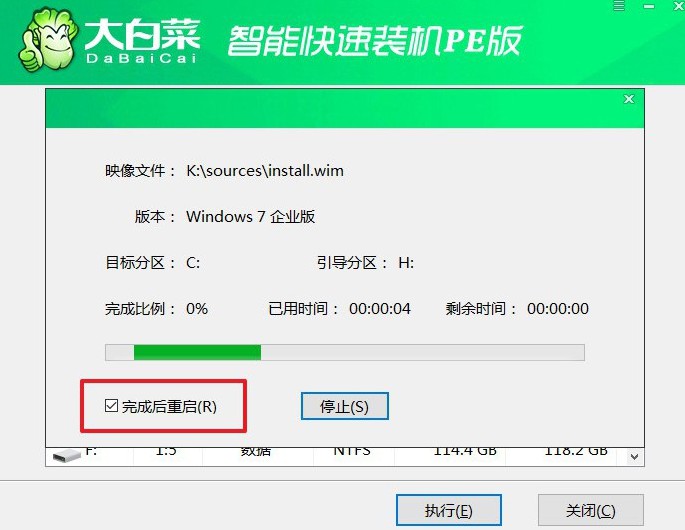
4、u盘启动盘重装系统的时候,会多次重启,你只需要耐心等待Windows系统安装完成即可。

四、电脑重装系统问题
电脑重新装了系统后启动不了?
检查引导顺序:首先确保在 BIOS 或 UEFI 设置中正确配置了引导顺序。确保硬盘或者固态硬盘(SSD)在引导设备列表的顶部,以确保系统可以从其中引导。
检查安装媒介的完整性:如果你是使用光盘或 U 盘安装系统,确保安装媒介没有损坏或制作错误。重新制作安装媒介并重新安装系统可能会解决问题。
修复引导记录:在有些情况下,重新安装系统后引导记录可能会损坏或丢失。你可以使用 Windows 安装光盘或 U 盘进入系统修复模式,然后尝试修复引导记录。
检查硬件连接:检查硬盘(或 SSD)、内存条、显卡等主要硬件组件的连接是否良好。松动的连接可能会导致系统启动失败。
使用系统恢复选项:如果系统启动失败,你可以尝试使用系统恢复选项,例如 Windows 7 中的“系统修复”或“系统还原”,来恢复到之前的系统状态。
重新安装系统:如果以上方法都无效,可能需要重新安装操作系统。在重新安装之前,确保备份了重要数据。
查看错误信息:如果电脑在启动时显示了任何错误信息或错误代码,请尝试记录下来并搜索相关信息,这有助于更准确地确定问题的原因。
就这样,我们完成了老电脑重装系统教程图示,不知道有没有帮助到你呢?老电脑在使用的时候,确实有很多问题需要注意,比如说所使用的系统。如果本来配置就不太好,还安装win10系统,那就很有可能会因为资源不足而卡顿。

